laiteryhmät Microsoft Defender for Business
Defender for Businessissa käytäntöjä sovelletaan laitteisiin tiettyjen laiteryhmiksi kutsuttujen kokoelmien kautta.
Tässä artikkelissa kuvataan:
- Mitä laiteryhmät ovat
- Laiteryhmien luominen Defender for Businessissa
- Aiemmin luodun laiteryhmän tarkasteleminen
- Lisää kaikki laitteet -vaihtoehdon toimiminen
Mikä laiteryhmä on?
Laiteryhmä on kokoelma laitteita, jotka on ryhmitelty yhteen tiettyjen määritettyjen ehtojen, kuten käyttöjärjestelmäversion, vuoksi. Ehdot täyttävät laitteet sisältyvät kyseiseen laiteryhmään, ellet sulje niitä pois. Defender for Businessissa käytäntöjä sovelletaan laitteisiin laiteryhmien avulla.
Defender for Business sisältää oletuslaiteryhmät, joita voit käyttää. Oletusarvoiset laiteryhmät sisältävät kaikki laitteet, jotka on otettu käyttöön Defender for Businessiin. Windows-laitteissa on esimerkiksi oletuslaiteryhmä. Kun otat Windows-laitteet käyttöön, ne lisätään automaattisesti oletuslaiteryhmään.
Voit myös luoda uusia laiteryhmiä määrittämään käytäntöjä tietyillä asetuksilla tietyille laitteille. Sinulla voi olla esimerkiksi yhdelle Windows-laitejoukolle määritetty palomuurikäytäntö ja toinen palomuurikäytäntö määritettynä toiselle Windows-laitejoukolle. Voit määrittää tietyt laiteryhmät, joita käytetään käytäntöjen kanssa.
Huomautus
Kun luot käytäntöjä Defender for Businessissa, prioriteetin järjestys määritetään. Jos käytät useita käytäntöjä tietyssä laitejoukossa, nämä laitteet saavat vain ensimmäisen käyttöönotetun käytännön. Lisätietoja on artikkelissa Defender for Businessin käytäntöjärjestyksen ymmärtäminen.
Kaikki laiteryhmät, mukaan lukien oletuslaiteryhmät ja määrittämäsi mukautetut laiteryhmät, tallennetaan Microsoft Entra ID (Microsoft Entra ID).
uuden laiteryhmän Create
Tällä hetkellä Defender for Businessissa voit luoda uuden laiteryhmän, kun olet luomassa tai muokkaamassa käytäntöä seuraavassa toimenpiteessä kuvatulla tavalla:
Siirry Microsoft Defender portaaliin (https://security.microsoft.com) ja kirjaudu sisään.
Valitse siirtymisruudussa Kokoonpanon hallinta ja valitse Laitteen määritys.
Tee jokin seuraavista toimista:
- Valitse aiemmin luotu käytäntö ja valitse sitten Muokkaa.
- Luo uusi käytäntö valitsemalla + Lisää .
Vihje
Lisätietoja käytännön luomisesta tai muokkaamisesta on artikkelissa Käytäntöjen tarkasteleminen tai muokkaaminen Defender for Businessissa.
Tarkista Yleiset tiedot - vaiheessa tiedot, muokkaa tarvittaessa ja valitse sitten Seuraava.
Valitse + Create uusi ryhmä.
Määritä laiteryhmän nimi ja kuvaus ja valitse sitten Seuraava.
Valitse ryhmään sisällytettävät laitteet ja valitse sitten Create ryhmä.
Tarkista Laiteryhmät-vaiheessa käytännön laiteryhmien luettelo. Poista tarvittaessa ryhmä luettelosta. Valitse sitten Seuraava.
Tarkista ja muokkaa asetuksia Määritysasetukset-sivulla tarvittaessa ja valitse sitten Seuraava. Lisätietoja näistä asetuksista on kohdassa Määritysasetukset.
Tarkista käytäntösi -vaiheessa kaikki asetukset, tee tarvittavat muokkaukset ja valitse sitten Create käytäntö tai Päivitä käytäntö.
Aiemmin luodun laiteryhmän tarkasteleminen
Tällä hetkellä Defender for Businessissa voit tarkastella olemassa olevia laiteryhmiä, kun olet luomassa tai muokkaamassa käytäntöä seuraavassa toimenpiteessä kuvatulla tavalla:
Siirry Microsoft Defender portaaliin (https://security.microsoft.com) ja kirjaudu sisään.
Valitse siirtymisruudussa Laitteen määritykset.
Tee jokin seuraavista toimista:
- Valitse aiemmin luotu käytäntö ja valitse sitten Muokkaa.
- Luo uusi käytäntö valitsemalla + Lisää .
Vihje
Lisätietoja käytännön luomisesta tai muokkaamisesta on artikkelissa Käytäntöjen tarkasteleminen tai muokkaaminen Defender for Businessissa.
Tarkista Yleiset tiedot - vaiheessa tiedot, muokkaa tarvittaessa ja valitse sitten Seuraava.
Valitse Käytä aiemmin luotua ryhmää. Näyttöön avautuu pikaikkuna, joka näyttää laiteryhmät. Jos sinulla ei vielä ole laiteryhmiä, sinua kehotetaan luomaan uusi laiteryhmä.
Mitä Lisää kaikki laitteet -vaihtoehto tekee?
Kun luot tai muokkaat käytäntöä, saatat nähdä Lisää kaikki laitteet -vaihtoehdon.
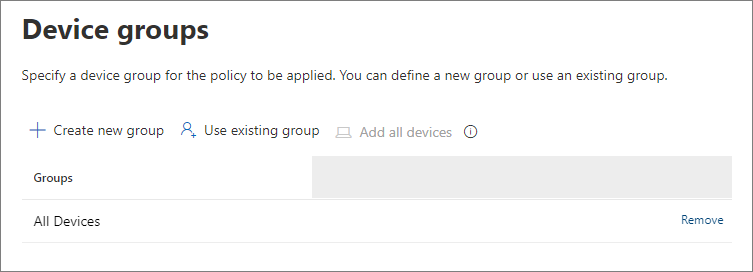
Jos valitset tämän vaihtoehdon, kaikki laitteet, jotka on rekisteröity Microsoft Intune saavat oletusarvoisesti luomasi tai muokkaamasi käytännön.
Seuraavat vaiheet
Valitse vähintään yksi seuraavista tehtävistä: